PS怎么抠图?看到别人能把一幅头发飘动的女孩从这里转移到另一幅漂亮的风景图片中,你一定会羡慕,也想试一试,但你不懂通道选区,会感到这是件很困惑与头痛的事。今天,小编带来了PhotoShop通道有关选区最基础的技巧,大家一起来看看吧!
先看看效果图及素材:

效果图
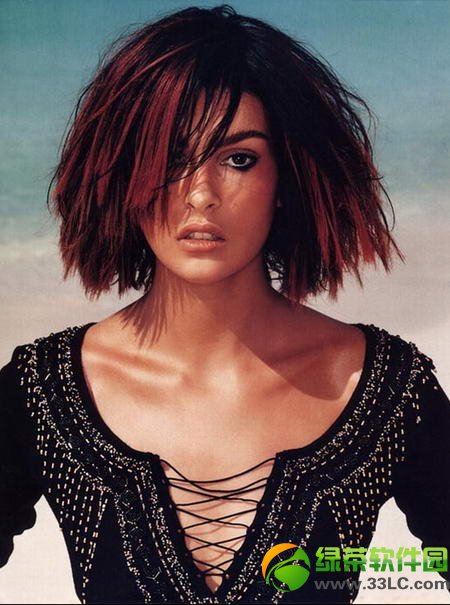
素材图1

_ueditor_page_break_tag_
小编曾看到有朋友用画笔一笔一笔抹得很认真也很辛苦。你不必这样辛苦。刚才不是用套索工具花了一个圈子吗?你只需要按X键,把工具面板的前景色设为黑色,然后按下alt+delete(删除键),圈子内的一切自动就填充为黑色了,然后如我上图一样操作,把漏掉的地方填黑,不会浪费你很多的时间。
漂亮妹妹变成了纯黑的剪影,我们就是要这样的效果,恭喜你!最关键的部分你已经完成,你已经离成功不再遥远啦!

特别提醒:一定要注意保护好你的眼睛!现在点一下绿色通道看看,这就是所谓的蒙版的保护作用。
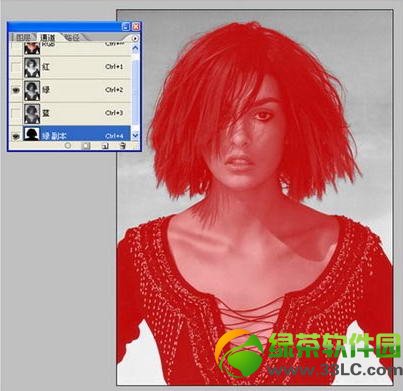
现在回到“绿副本”通道,请按下ctrl+I,原来的黑白位置就换了位,这在PS中叫做“反向通道”。
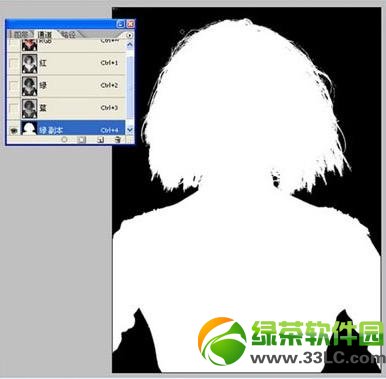
紧接着按下ctrl键,用鼠标对准“绿副本”点击一下,你会看到不断闪烁的短线沿着白色边缘在闪烁,有人也把它叫做“蚂蚁线”,那是在向你表明:你已把绿通道中的妹妹包括她的头发载入为选区。
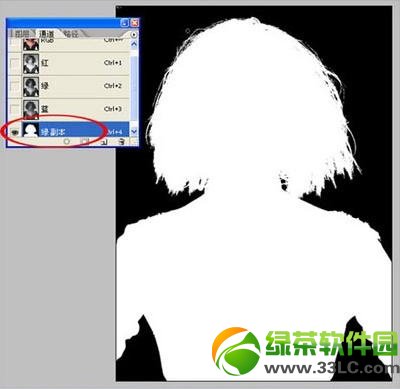
为了看得更清楚,你可以按一下“~”键,这样来欣赏一下吧!
小窍门:点击“Tab”键,可以隐去所有面板工具,点击“~”键可以显现彩色图像。

我们暂时离开通道,转到图层面板去看看。
现在图层中还是只有“背景”。
请你按下ctrl+J键,会发生什么情况?
立刻建立了一个新的“图层1”,请关闭下面“背景”前面的小眼睛,这样你会看到原来图片中大海的背景那个已经被彻底干净地删除啦!而妹妹的头发丝却完好地保存下来,这都是因为你成功建立了通道选区,现在可以开始换一个你喜欢的背景。选巴黎,还是北京?
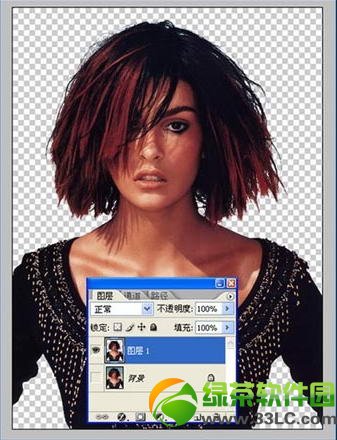
当然也可以就这样,保持清清爽爽的画面,或写点什么小诗。一切都取决于你的喜好。

_ueditor_page_break_tag_
不如给这位漂亮妹妹选择一个浓郁色彩的背景把?
平常经常拍摄一些这样的小景很有价值,当你学会了通道选区就更有价值了。
换背景时,需要特别注意色彩的色调,光线投射角度、人景透视关系的一致性,不然会露出破绽,让人看出是合成的图片。
不过随着你以后经验累积和手法技巧的熟练,会越来越好的,足以蒙骗大多数人。

同时把两幅图片都打开,用鼠标把已经做好的妹妹图片拖放到选好的新背景图上,选择“自由变换”工具,用鼠标把妹妹图像放大到适合的位置。
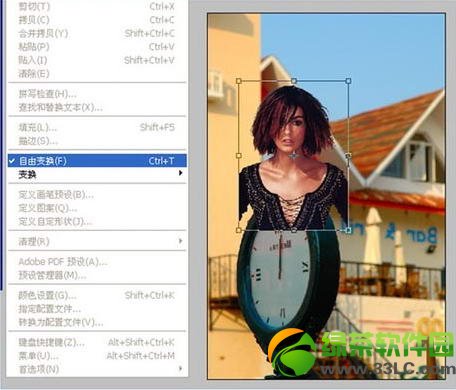
由于头发是从浅色背景中分离出来的,沿着带着浅色的杂边,显得很挤很明显。不过这很好解决,请打开“图像—修边—移去白色边杂”,确认后再看看,基本上看不出来了!
这三种去边效果你都试试,哪种好就用哪一种。
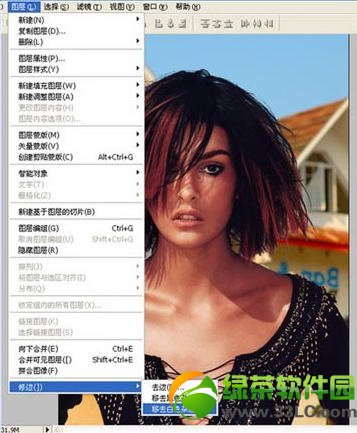
可能你已经注意到我把背景图片水平翻转了180度,这是照顾光线投射方向的一致。同理,为了更好地保持画面色调一致性,可以选择85号加温滤镜,这样就更协调了。

关于PS通道抠图就谈到这里,绿茶小编想说明是“通道就是选区”:
(1)表示选择区域,就是白色代表的部分。利用通道,你可以建立头发丝这样的精确选区。
(2)表示墨水强度。
(3)表示不透明度。设计师最乐于使用的一个功能。它会帮助你把图片搞得跟仙境一般。
(4)表示颜色信息。这在第一节你已经看过了。
在photoshop中设计的通道主要有:
(1)复合通道(compound channel)
(2)颜色通道(color channel)
(3)专色通道(spot channel)
(4)Alpha通道(alpha channel)

另外,绿茶小编看到有不少朋友反映按“ctrl+J”没反应,这是因为你在建立了选区之后回到图层面板时,没有将通道切换至复合通道上,这种情况很常见,不用担心,你可以先返回通道面板,切换至复合通道选项,再返回图层面板,按“ctrl+J”即可。






